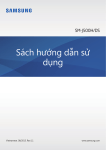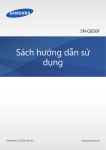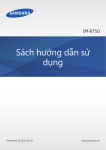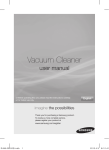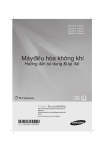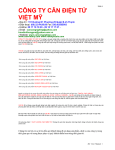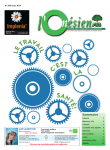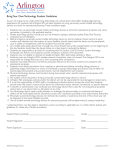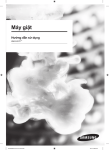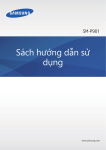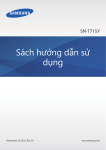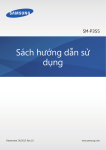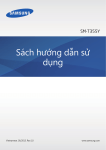Download Samsung SM-R381 Hướng dẫn sử dụng
Transcript
SM-R381 Sách hướng dẫn sử dụng www.samsung.com Giới thiệu sách hướng dẫn Bạn có thể sử dụng Gear như một thiết bị đi cùng với một số thiết bị di động sử dụng phần mềm Android của Samsung. Sách hướng dẫn sử dụng được thiết kế đặc biệt để giải thích các ứng dụng và tính năng có sẵn khi Gear kết nối với một thiết bị di động. ™ • Vui lòng đọc sách hướng dẫn trước khi sử dụng Gear để đảm bảo sử dụng an toàn và đúng cách. • Các mô tả trong sách dựa trên cài đặt mặc định trên Gear. • Hình ảnh và ảnh chụp màn hình có thể có khác biệt so với sản phẩm thực tế. • Nội dung trong sách có thể khác biệt so với sản phẩm hoặc so với phần mềm được cung cấp bởi các nhà cung cấp dịch vụ hoặc nhà mạng và có thể thay đổi mà không cần báo trước. Để có phiên bản sách hướng dẫn mới nhất vui lòng truy cập website của Samsung, www.samsung.com. • Các tính năng có sẵn và các dịch vụ bổ sung có thể khác nhau tùy vào từng Gear, phần mềm hoặc nhà cung cấp dịch vụ. • Các ứng dụng và chức năng của chúng có thể khác nhau tùy vào quốc gia, khu vực hoặc thông số kỹ thuật của phần cứng. Samsung không chịu trách nhiệm cho các vấn đề hiệu suất gây ra bởi các ứng dụng của bất kỳ nhà cung cấp không phải là Samsung. • Samsung không chịu trách nhiệm pháp lý đối với các vấn đề về hoạt động hoặc các trường hợp không tương thích gây ra do điều chỉnh cài đặt đăng ký hoặc chỉnh sửa phần mềm hệ điều hành. Việc tùy chỉnh hệ điều hành có thể khiến Gear hoặc các ứng dụng của bạn bị hỏng. • Phần mềm, nguồn âm thanh, hình nền, hình ảnh và các nội dung media khác được cung cấp trong Gear này được cấp phép sử dụng có giới hạn. Việc trích xuất và sử dụng các sản phẩm này cho mục đích thương mại hoặc các mục đích khác là vi phạm luật bản quyền. Người dùng hoàn toàn chịu trách nhiệm cho việc sử dụng bất hợp pháp các nội dung media. • Các ứng dụng mặc định có sẵn với Gear có thể cập nhật và có thể không còn được hỗ trợ mà không cần thông báo trước. Nếu bạn có thắc mắc về một ứng dụng được cung cấp với Gear, hãy liên hệ với Trung tâm bảo hành Samsung. Đối với các ứng dụng do người sử dụng cài đặt, hãy liên hệ với các nhà cung cấp dịch vụ. • Việc sửa đổi hệ điều hành của Gear hoặc cài đặt các phần mềm từ các nguồn không chính thức có thể dẫn đến lỗi Gear và sai hoặc mất dữ liệu. Những hành động này là vi phạm thỏa thuận bản quyền của bạn với Samsung và sẽ làm mất hiệu lực bảo hành của bạn. 2 Giới thiệu sách hướng dẫn Biểu tượng chỉ dẫn Cảnh báo: Tình huống có thể gây chấn thương cho bạn hoặc người khác Cẩn thận: Tình huống có thể làm thiết bị của bạn hoặc thiết bị khác bị hỏng Ghi chú: Các ghi chú, gợi ý sử dụng hoặc thông tin bổ sung Bản quyền Copyright © 2014 Samsung Electronics Bản hướng dẫn này được bảo hộ theo luật bản quyền quốc tế. Không được phép sao chép, phân phối, biên dịch hay chuyển đổi bất kỳ phần nào của sách hướng dẫn này ở bất kỳ hình thức nào hay bởi bất kỳ phương tiện nào, điện tử hay cơ học, bao gồm việc photo, ghi chép hoặc lưu trữ trong bất kỳ hệ thống lưu trữ và trích xuất thông tin nào mà không được sự cho phép trước đó bằng văn bản của Samsung Electronics. Thương hiệu • SAMSUNG và biểu tượng của SAMSUNG là các thương hiệu đã được đăng ký của Samsung Electronics. ® • Bluetooth là thương hiệu đã được đăng ký của Bluetooth SIG, Inc. trên toàn thế giới. • Các thương hiệu và bản quyền khác là tài sản của những chủ sở hữu có liên quan. 3 Nội dung Bắt đầu Ứng dụng 6 Thông tin về Gear 2 Neo 37 S Voice 6 Phụ kiện trong hộp 38 WatchON Remote 7 Sơ đồ thiết bị 39 Bộ sưu tập 8 Phím 40 Thời tiết 10 Sạc pin 40 Tìm thiết bị của bạn 13 Đeo Gear 41 Các Ứng dụng Quản lý Sức khỏe 14 Thay dây đeo 44 Máy đếm bước 17 Bật và tắt Gear 45 Ngủ 18 Thông báo về sử dụng Bluetooth 47 Nhịp tim 19 Kết nối Gear với thiết bị di động 48 Tập thể dục 21 Khóa và mở khóa Gear 52 Tin nhắn 21 Điều chỉnh độ sáng của màn hình 53 Trình phát nhạc 21 Điều chỉnh âm lượng 54 Điều khiển media 21 Chuyển sang chế độ Yên lặng 55 Bấm giờ 55 Danh bạ 56 Ghi nhớ thoại Thông tin cơ bản 57 Email 22 Xem trạng thái kết nối và trạng thái pin của thiết bị di động 58 Lịch biểu 22 Sử dụng màn hình cảm ứng 58 Nhật ký 26 Xem màn hình chờ 58 Đếm giờ 58 Điều khiển 30 Màn hình Ứng dụng 30 Sử dụng ứng dụng 31 Bảo vệ Gear 31 Sử dụng các tính năng gọi 33 Sử dụng các thông báo 35 Truyền file 35 Nâng cấp Gear 4 Nội dung Cài đặt 59 Đồng hồ 59 Màn hình nền 59 Thông báo 60 Âm thanh 60 Hiển thị 61 Bluetooth 61 Chế độ chặn 61 Nhấn hai lần 61 Khóa bảo mật 62 Hồ sơ 62 Đặt lại Gear 62 Thông tin Gear Gear Manager 63 Khởi động Ứng dụng Gear Manager 63 Kết nối một Gear mới 63 Cấu hình cài đặt Gear 64 Kiểu màn hình chờ 64 S Health 65 Thông báo 65 Ứng dụng của bạn 66 Samsung Apps 67 Tìm Gear của bạn 67 Cài đặt 69 Trợ giúp Khắc phục sự cố 5 Bắt đầu Thông tin về Gear 2 Neo Khi bạn kết nối Gear 2 Neo (còn được gọi là Gear) với thiết bị di động của bạn, bạn có thể sử dụng Gear để xem nhật ký cuộc gọi hoặc cài đặt báo thức. Bạn có thể sử dụng thiết bị di động tiện lợi hơn bằng cách kết nối với nhiều ứng dụng khác nhau thông qua Gear. Cài đặt chương trình tập thể dục và quản lý sức khỏe bằng cách kết nối Gear với một thiết bị di động. Để kết nối Gear của bạn với thiết bị di động, hãy cài đặt Gear Manager trên thiết bị di động đó. Tìm kiếm Gear Manager từ Samsung Apps hoặc truy cập trang web apps.samsung.com/gear2 để tải về. Phụ kiện trong hộp Kiểm tra các phụ kiện sau trong hộp sản phẩm: • Gear • Bộ đế sạc • Hướng dẫn sử dụng nhanh • Những phụ kiện được cung cấp cùng với Gear và bất kỳ phụ kiện sẵn có nào khác có thể có sự khác biệt tùy theo khu vực hoặc nhà cung cấp dịch vụ. • Những phụ kiện cung cấp chỉ được thiết kế dành cho Gear này và có thể không tương thích với các thiết bị khác. • Hình dạng và thông số kỹ thuật có thể thay đổi mà không cần báo trước. • Bạn có thể mua phụ kiện bổ sung từ nhà bán lẻ của Samsung tại địa phương. Hãy kiểm tra xem chúng có tương thích với Gear không trước khi mua. • Các phụ kiện khác có thể không tương thích với Gear của bạn. • Chỉ sử dụng các phụ kiện được Samsung chứng nhận. Lỗi gây ra bởi việc sử dụng các phụ kiện không được chứng nhận sẽ không được chấp nhận bởi dịch vụ bảo hành. • Tính năng có sẵn của tất cả các phụ kiện có thể thay đổi phụ thuộc hoàn toàn vào các công ty sản xuất. Để biết thêm thông tin về các phụ kiện có sẵn, tham khảo website của Samsung. 6 Bắt đầu Sơ đồ thiết bị Gear Đèn LED hồng ngoại Phím Nguồn Loa ngoài Các đầu tiếp xúc sạc Cảm biến nhịp tim Micro • Hơi ẩm và chất lỏng có thể làm hỏng Gear của bạn. Hãy giữ Gear của bạn khô ráo. • Hãy đảm bảo rằng dây đeo luôn sạch sẽ. Việc tiếp xúc với các chất bẩn như bụi hay thuốc nhuộm có thể gây bẩn trên dây đeo và không thể được loại bỏ hoàn toàn. • Không sử dụng tấm dán bảo vệ màn hình. Điều này có thể gây ra lỗi với màn hình cảm ứng. • Không để nước tiếp xúc với màn hình cảm ứng. Màn hình cảm ứng có thể bị hỏng trong điều kiện ẩm ướt hoặc khi bị dính nước. • Nếu loa ngoài bị ướt, âm thanh có thể bị méo. Hãy giữ loa ngoài được khô ráo. 7 Bắt đầu Bộ đế sạc Các đầu tiếp xúc sạc Khe cắm đa năng Phím Phím Chức năng • Nhấn và giữ để bật hoặc tắt Gear. Nguồn • Nhấn để chuyển tới màn hình Đồng hồ. • Nhấn để khóa Gear trên màn hình khóa. • Nhấn và giữ hơn 7 giây để cài đặt lại Gear. 8 Bắt đầu Đảm bảo chống thấm nước và bụi bẩn Thiết bị có thể bị hư hỏng nếu nước hoặc bụi bẩn xâm nhập vào thiết bị. Hãy tuân theo các hướng dẫn này một cách thận trọng để tránh gây hư hại cho thiết bị và duy trì tính năng chống thấm nước và bụi bẩn của thiết bị. • Không nhúng thiết bị vào nước sâu hơn 1 m và dìm lâu quá 30 phút. • Không để thiết bị tiếp xúc với nước đang có áp suất cao như nước chảy ra từ vòi, sóng biển hay thác nước. • Nếu thiết bị hoặc tay bạn bị ướt hãy làm khô toàn bộ trước khi thao tác trên thiết bị. • Nếu thiết bị dính ướt, hãy làm khô kỹ lưỡng bằng vải sạch và mềm. Nếu thiết bị dính bất kỳ chất lỏng nào không phải là nước ngọt, hãy rửa ngay thiết bị với nước và làm khô kỹ lưỡng bằng vải sạch và mềm. Việc không rửa sạch và làm khô thiết bị như hướng dẫn có thể khiến thiết bị gặp phải các sự cố khi hoạt động cũng như vấn đề về thẩm mỹ. • Nếu thiết bị bị rơi hoặc bị tác động, các tính năng chống nước và bụi của thiết bị có thể bị hỏng. • Nếu thiết bị đã bị ngâm nước, micro hoặc loa ngoài bị ướt thì có thể không nghe rõ được âm thanh trong khi gọi điện. Đảm bảo micro hoặc loa ngoài sạch và khô bằng cách dùng một miếng vải khô lau. • Màn hình cảm ứng và các tính năng khác có thể không hoạt động đúng cách nếu thiết bị được sử dụng trong nước hoặc các chất lỏng khác. • Thiết bị của bạn đã được thử nghiệm trong môi trường được kiểm soát và có khả năng chống nước và bụi trong một số trường hợp cụ thể (đáp ứng các yêu cầu về cấp độ bảo vệ IP67 được mô tả trong tiêu chuẩn quốc tế IEC 60529 - Các Cấp độ Bảo vệ theo Mức độ Tiếp xúc [Quy tắc IP]; các điều kiện thử nghiệm: 15–35°C, 86–106 kPa, 1 mét, trong vòng 30 phút). Dù đã theo cấp độ bảo vệ này, thiết bị của bạn không tránh được khả năng bị thấm nước trong tát cả tình huống. 9 Bắt đầu Sạc pin Sạc pin trước khi sử dụng Gear lần đầu tiên. Cũng có thể sử dụng máy vi tính để sạc Gear bằng cách kết nối bằng cáp USB. Chỉ sử dụng bộ sạc, pin và dây cáp do Samsung chứng nhận. Bộ sạc hay dây cáp không được chứng nhận có thể khiến nổ pin hoặc làm hỏng Gear. • Khi pin yếu, biểu tượng pin sẽ trống. • Nếu pin hết hoàn toàn, bạn không thể bật Gear ngay khi mới kết nối vào bộ sạc. Hãy sạc pin trong vài phút trước khi bật Gear. • Bộ đế sạc được cung cấp kèm với Gear được sử dụng để sạc pin Gear. Hãy chú ý không để mất đế sạc. 1 Xác nhận vị trí các đầu tiếp xúc sạc trên Gear và bộ đế sạc. Các đầu tiếp xúc sạc Bộ đế sạc 10 Bắt đầu 2 Đặt Gear lên bộ đế sạc với các đầu tiếp xúc sạc đối diện với nhau. 3 Cắm đầu nhỏ cáp bộ sạc vào khe cắm đa năng của bộ đế sạc. Sau đó cắm đầu lớn của bộ sạch vào một ổ điện. 11 Bắt đầu Sau khi đã sạc đầy, ngắt kết nối Gear khỏi bộ sạc. Việc kết nối bộ sạc không đúng có thể làm Gear hư hỏng nặng. Bất kỳ hỏng hóc nào gây ra bởi việc sử dụng không đúng thiết bị đều bị từ chối bảo hành. • Trong khi đang sạc, bạn sẽ không dùng được một số tính năng. • Nếu Gear nhận được nguồn điện không ổn định trong khi sạc, màn hình cảm ứng có thể không hoạt động. Nếu điều này xảy ra hãy rút bộ sạc ra khỏi Gear. • Trong khi đang sạc, Gear có thể bị nóng lên. Đây là điều bình thường và không ảnh hưởng đến hiệu suất hay tuổi thọ của Gear. Nếu pin nóng hơn bình thường bộ sạc có thể ngừng sạc. • Nếu Gear không sạc được, hãy mang Gear và bộ sạc đến Trung tâm bảo hành của Samsung. • Để tiết kiệm điện năng, hãy tháo bộ sạc khi không sử dụng. Bộ sạc không có công tắc nguồn cho nên bạn cần phải tháo bộ sạc khỏi ổ cắm điện khi không sử dụng để tránh lãng phí điện năng. Cần để bộ sạc gần ổ cắm điện và ở nơi dễ tiếp cận khi đang sạc. 12 Bắt đầu Hướng dẫn cách sử dụng pin • Thời gian hoạt động của pin bị ảnh hưởng bởi cách thức sử dụng thiết bị và điều kiện pin. • Pin là một vật có thể bị tiêu hao. Tuổi thọ của pin có thể bị giảm xuống khi có nhiều ứng dụng hoặc nhiều tính năng cùng chạy một lúc. Ngay cả khi thiết bị không được sử dụng, tuổi thọ của pin vẫn giảm xuống. • Pin sẽ bị tiêu hao và lượng điện năng sử dụng của pin dần dần sẽ ít hơn. • Dung lượng pin cũng có thể bị ảnh hưởng khi bạn phát các video có độ phân giải cao. Việc ảnh hưởng tới dung lượng pin có thể thay đổi tùy vào từng tình huống. Đeo Gear 1 Tháo khóa dây đeo. • Cẩn thận không làm hỏng móng tay khi tháo chốt gài. • Không uốn cong dây đeo quá mức. Làm vậy có thể làm hỏng thiết bị. 13 Bắt đầu 2 Mở chốt gài, luồn dây qua khóa và đeo vào cổ tay và nhấn khóa dây đeo để khóa. 2 Chốt 1 Để đo nhịp tim của bạn chính xác hơn sử dụng Gear, hãy đeo Gear chặt quanh phần cánh tay bên dưới ngay phía trên cổ tay. Xem thêm ‘Đeo Gear’ để biết thêm chi tiết. Thay dây đeo Tháo dây đeo khỏi Gear để thay thế bằng cái mới. 1 Trượt chốt trên dây đeo vào trong. 14 Bắt đầu 2 Tháo đầu dây khỏi Gear. 3 Trên một dây mới, chèn một bên chốt vào hốc phía bên Gear. 15 Bắt đầu 4 Trượt chốt trên dây đeo vào trong. Sau đó chèn chốt vào hốc ở phía bên kia Gear. 2 1 Nếu bạn đang gắn dây đeo không do Samsung sản xuất, hãy tham khảo hình dưới đây. Chèn một đầu chốt vào hốc và nhấn đầu còn lại của chốt vào trong. Dùng ngón tay hoặc một dụng cụ, ví dụ như tua-vít đầu bằng, để nhấn chốt vào trong. Sau đó, khi đang nhấn chốt vào trong, hãy đưa dây đeo vào vị trí giữa các hốc trên thiết bị. Thả ngón tay hoặc lấy dụng ra khi chốt đã được giữ cố định giữa thiết bị và đây đeo. Điều chỉnh dây đeo cho đến khi chốt nằm bên trong mỗi hốc. 1 2 16 Bắt đầu Bật và tắt Gear Khi bạn bật Gear lần đầu tiên, hãy làm theo các hướng dẫn trên màn hình. Các hướng dẫn mô tả cách kết nối Gear với một thiết bị di động và cách cài đặt Gear. Nhấn và giữ phím Nguồn trong vài giây để bật Gear. Một cửa sổ pop-up xuất hiện cung cấp các hướng dẫn trên màn hình cho phép bạn nhanh chóng tải về và cài đặt Gear Manager. Bạn có thể sử dụng Gear chỉ sau khi Gear Manager được cài đặt vào thiết bị di động của bạn. Xem thêm ‘Kết nối Gear với thiết bị di động’ để biết thêm chi tiết. Tuân theo tất cả các cảnh báo và chỉ dẫn của nhân viên được ủy quyền khi ở những khu vực hạn chế sử dụng các thiết bị không dây chẳng hạn như trên máy bay hoặc trong bệnh viện. Để tắt Gear, nhấn và giữ phím Nguồn sau đó chạm vào Tắt nguồn. 17 Bắt đầu Thông báo về sử dụng Bluetooth • Để tránh các sự cố khi kết nối Gear của bạn với một thiết bị di động khác, hãy để các thiết bị ở gần nhau. • Đảm bảo rằng Gear của bạn và thiết bị Bluetooth khác nằm trong phạm vi kết nối Bluetooth (10 m). Khoảng cách này có thể thay đổi tùy thuộc vào môi trường các thiết bị được được sử dụng. • Bảo đảm không có chướng ngại giữa Gear của bạn và thiết bị di động được kết nối, kể cả cơ thể người, vách tường, góc nhà, hay hàng rào. • Không chạm vào anten Bluetooth của thiết bị di động được kết nối. • Bluetooth sử dụng cùng một tần số giống như các sản phẩm điện năng thấp, công nghiệp, khoa học và y tế khác và có thể xuất hiện tình trạng nhiễu khi tiến hành kết nối gần các loại sản phẩm này. • Samsung không chịu trách nhiệm về việc mất, bị chặn hay sử dụng sai mục đích dữ liệu gửi hoặc nhận qua tính năng Bluetooth. • Đảm bảo rằng bạn chia sẻ và nhận dữ liệu bằng các thiết bị tin cậy và an toàn. Nếu có chướng ngại vật giữa các thiết bị, khoảng cách hoạt động có thể bị giảm. • Một số thiết bị, đặc biệt là các thiết bị chưa được Bluetooth SIG kiểm tra hoặc phê duyệt, có thể không tương thích với Gear của bạn. • Không sử dụng các tính năng Bluetooth cho các mục đích bất hợp pháp (Ví dụ: Sao chép các file hoặc khai thác bất hợp pháp thông tin danh bạ cho các mục đích thương mại). Samsung không chịu trách nhiệm về hậu quả của việc sử dụng bất hợp pháp tính năng Bluetooth. 18 Bắt đầu Kết nối Gear với thiết bị di động Cài đặt Gear Manager trên thiết bị di động và kết nối Gear với thiết bị này qua Bluetooth. • Bạn không thể cài đặt Gear Manager vào thiết bị di động không có hỗ trợ đồng bộ Gear. Hãy đảm bảo rằng thiết bị di động của bạn tương thích với Gear. • Bạn chỉ có thể kết nối một thiết bị di động với một Gear. Bạn không thể sử dụng nhiều Gear cùng một lúc. 1 Gear Bật Gear. 2 Gear Đọc thông tin tải về trong cửa sổ pop-up và chạm vào Tiếp. Các thông tin chi tiết về mẫu Gear sẽ xuất hiện. 3 Thiết bị di động Tải Gear Manager về từ Samsung Apps. Bạn cũng có thể vào apps.samsung.com/gear2 để tải về Gear Manager. 4 Thiết bị di động Trên màn hình Ứng dụng, chạm vào Gear Manager. 5 Thiết bị di động Chọn tên mẫu Gear (ví dụ Gear 2 Neo (0000)) xuất hiện ở Bước 2. 6 Thiết bị di động Khi cửa sổ Yêu cầu kết nối Bluetooth xuất hiện, chạm vào OK. 19 Bắt đầu Gear Khi xuất hiện cửa sổ kết nối, chạm vào OK. 7 Thiết bị di động Cửa sổ Cài đặt sẽ mở ra. 8 Thiết bị di động Hãy đọc và đồng ý với các điều khoản và điều kiện và sau đó làm theo các hướng dẫn trên màn hình. • Khi các thiết bị được kết nối, Gear Manager khởi chạy trên thiết bị di động. Tiếp theo, trên Gear, hãy đọc thông tin trên màn hình về ứng dụng pedometer và chạm vào OK. Màn hình Đồng hồ xuất hiện trên Gear. • Hướng dẫn ứng dụng Gear Manager mở ra. • Bạn có thể điều chỉnh cài đặt của Gear trong Gear Manager. • Các phương pháp kết nối và chụp màn hình có thể khác nhau tuỳ theo loại thiết bị và phiên bản phần mềm của thiết bị. • Khi kết nối Gear với một thiết bị di động khác Nếu bạn muốn kết nối Gear với một thiết bị di động mới mua hoặc lần đầu với một thiết bị di động khác, hãy cài đặt lại Gear. Việc cài đặt lại Gear sẽ loại bỏ dữ liệu khỏi bộ nhớ máy. Sau khi cài đặt lại, bạn có thể kết nối Gear với một thiết bị di động khác. 20 Bắt đầu Khóa và mở khóa Gear Khi không sử dụng, khóa Gear nhằm tránh các thao tác không mong muốn. Nhấn phím Nguồn trên màn hình danh bạ sẽ làm tắt màn hình và đưa Gear vào chế độ khóa. Gear tự khóa khi không được sử dụng trong một thời gian nhất định. Để mở khóa Gear, nhấn phím Nguồn. Điều chỉnh độ sáng của màn hình Bạn có thể điều chỉnh độ sáng màn hình trên Gear để phù hợp với môi trường. Trên màn hình chờ, chạm vào Cài đặt → Hiển thị → Độ sáng sau đó điều chỉnh độ sáng. Ở các điều kiện sáng như dưới ánh sáng mặt trời trực tiếp, bạn có thể cài đặt độ sáng màn hình Gear đến mức tối đa để sử dụng Chế độ ngoài trời. Nếu màn hình vẫn tắt trong 5 phút, chế độ ngoài trời sẽ tự động cài đặt lại về các cài đặt mặc định. Điều chỉnh âm lượng Điều chỉnh âm lượng lên hoặc xuống để chỉnh âm lượng Gear. Trên màn hình chờ, chạm vào Cài đặt → Âm thanh → Âm lượng. Sau đó chọn một mục và điều chỉnh. Không để phần loa trên Gear ở gần tai bạn. Tiếp xúc quá lâu với âm thanh lớn có thể làm hỏng thính giác của bạn. Chuyển sang chế độ Yên lặng Sử dụng một trong các phương pháp sau: • Nhấn và giữ phím Nguồn, sau đó chạm vào Âm thanh hoặc Rung. • Trên màn hình chờ, chạm vào Cài đặt → Âm thanh → Chế độ âm thanh → Rung hoặc Tắt âm. 21 Thông tin cơ bản Xem trạng thái kết nối và trạng thái pin của thiết bị di động Cuộn sang trái hoặc sang phải trên màn hình chờ và chạm vào Cài đặt. Các biểu tượng sau đây cung cấp thông tin về trạng thái của Gear. Các biểu tượng này xuất hiện ở đầu màn hình. Biểu tượng Ý nghĩa Thiết bị di động được kết nối Thiết bị di động bị ngắt kết nối Mức pin Sử dụng màn hình cảm ứng Chỉ sử dụng ngón tay để sử dụng màn hình cảm ứng. • Không được để màn hình cảm ứng tiếp xúc với các thiết bị điện khác. Hiện tượng phóng tĩnh điện có thể làm hỏng màn hình cảm ứng. • Để tránh làm hỏng màn hình cảm ứng, không chạm vào màn hình bằng bất cứ vật sắc nhọn hoặc không dùng ngón tay ấn quá mức lên màn hình. • Gear không thể nhận biết đầu vào cảm ứng gần với các cạnh của màn hình, nằm ngoài khu vực đầu vào cảm ứng. • Để màn hình cảm ứng ở chế độ chờ trong một thời gian dài có thể khiến máy bị hiện tượng dư ảnh (cháy màn hình) hoặc bóng ma. Tắt màn hình cảm ứng khi bạn không sử dụng Gear. 22 Thông tin cơ bản Thao tác ngón tay Chạm Để mở một ứng dụng, chọn một mục tùy chọn hoặc nhấn vào phím trên màn hình, dùng một ngón tay chạm vào đó. Chạm và giữ Chạm và giữ màn hình bằng hai ngón tay để mở danh sách các ứng dụng sử dụng gần đây. 23 Thông tin cơ bản Chạm hai lần Chạm hai lần vào một hình ảnh để phóng to một phần. Chạm hai lần một lần nữa để trở về. Để kiểm tra trạng thái hiện tại của Gear và xem lượng pin còn lại, hãy dùng hai ngón tay chạm hai lần vào bất kỳ vị trí nào trên màn hình. Bạn cũng có thể điều chỉnh âm lượng và độ sáng của màn hình hiển thị. 24 Thông tin cơ bản Kéo ngón tay Kéo sang trái hoặc sang phải trên màn hình chờ hoặc màn hình Ứng dụng để xem một bảng khác. Kéo ngón tay từ phía trên màn hình xuống dưới trong khi sử dụng ứng dụng để trở về trang trước đó. Khép ngón tay Tách hai ngón tay ra trên hình ảnh để phóng to một phần. Khép hai ngón tay lại để thu nhỏ. 25 Thông tin cơ bản Xem màn hình chờ Xem màn hình chờ của Gear khi bạn kết nối với thiết bị di động. Màn hình hiển thị đồng hồ, phím tắt của các ứng dụng và các tiện ích khác. Màn hình chờ có thể có Đa cửa sổ. Để xem các cửa sổ khác, cuộn sang trái hoặc sang phải. Cửa sổ màn hình chờ 2 1 3 4 5 Các ứng dụng khả dụng và cách bố trí các ứng dụng có thể khác đi tùy vào phiên bản phần mềm. Số Ứng dụng hoặc tính năng WatchON Remote Sử dụng Gear làm điều khiển từ xa TV hoặc bộ giải mã set-top box. S Voice 1 Ra lệnh cho Gear bằng giọng nói để thực hiện các tính năng khác nhau. Trình phát nhạc Nghe nhạc lưu trong bộ Gear. Ghi nhớ thoại Ghi và quản lý các bản ghi nhớ thoại được lưu trên Gear. 26 Thông tin cơ bản Số Ứng dụng hoặc tính năng Máy đếm bước Đếm số bước chân bạn đi được mỗi ngày và gửi tổng số bước chân đếm được đến thiết bị được kết nối. Tập thể dục 2 Đặt mục tiêu luyện tập và đo luyện tập bạn đã thực hiện và lượng calo đã đốt cháy. Nhịp tim Đo và lưu nhịp tim của bạn. Ngủ Quản lý các mẫu giấc ngủ của bạn và ghi lại xem bạn cần ngủ trong bao lâu. Đồng hồ 3 Xem ngày và thời gian hiện tại. Bạn cũng có thể mở Thông báo, Máy đếm bước hoặc Cài đặt. Thông báo Luôn cập nhật nhiều sự kiện khác nhau, như cuộc gọi nhỡ hay tin nhắn mới nhận được trên thiết bị di động được kết nối. Nhật ký 4 Xem nhật ký các cuộc gọi và tin nhắn của thiết bị di động được kết nối. Bàn phím Nhập số bằng bàn phím để thực hiện cuộc gọi. Danh bạ Xem danh sách danh bạ lưu trong thiết bị di động đã kết nối và gọi hoặc gửi tin nhắn cho các số danh bạ. 27 Thông tin cơ bản Số Ứng dụng hoặc tính năng Ứng dụng Chạy các ứng dụng đã cài đặt trên Gear. Cài đặt 5 Cấu hình Gear bằng các mục cài đặt các mục như nền khóa, cài đặt hiển thị và tính năng bluetooth. Điều khiển Xem trạng thái kết nối và dung lượng còn lại của pin. Chỉnh âm lượng và độ sáng màn hình. Sử dụng Màn hình Đồng hồ Trong khi đang sử dụng Gear, hãy nhấn phím Nguồn để quay về màn hình Khóa. 28 Thông tin cơ bản Chỉnh sửa biểu tượng màn hình chờ Sắp xếp lại vị trí của các biểu tượng Trên màn hình chờ, chạm và giữ một biểu tượng và kéo nó đến vị trí mong muốn. Xóa các biểu tượng Trên màn hình chờ, chạm vào và giữ một biểu tượng và kéo nó vào biểu tượng thùng rác. Bạn không thể xóa các biểu tượng trên cửa sổ Đồng hồ. Quản lý các bảng Bạn có thể tùy chỉnh màn hình chờ bằng cách thêm, xóa hoặc di chuyển các bảng điều khiển. Thêm cửa sổ mới Để thêm một cửa sổ mới vào màn hình chờ, chạm vào và giữ một biểu tượng. Sau đó, kéo nó vào . Một cửa sổ mới sẽ được thêm vào màn hình chờ và biểu tượng được chọn xuất hiện trong cửa sổ mới. Di chuyển cửa sổ Trên màn hình chờ, chạm vào và giữ một cửa sổ và kéo đến vị trí mong muốn. Gỡ bỏ cửa sổ Trên màn hình chờ, chạm vào và giữ một cửa sổ và sau đó kéo vào biểu tượng thùng rác. Thay đổi ảnh nền. Bạn có thể thay đổi màu nền hoặc đặt ảnh nền về mặc định hoặc đặt một ảnh đã lưu làm ảnh nền. Trên màn hình chờ, chạm vào Cài đặt → Màn hình nền. 29 Thông tin cơ bản Màn hình Ứng dụng Màn hình Ứng dụng hiển thị các biểu tượng cho mọi ứng dụng. Trên màn hình chờ, chạm vào Ứng dụng để mở màn hình Ứng dụng. Để xem các cửa sổ khác, cuộn sang trái hoặc sang phải. Sắp xếp lại các ứng dụng Trên màn hình Ứng dụng, chạm vào và giữ một ứng dụng và kéo nó đến vị trí mong muốn. Thêm phím tắt Trên màn hình Ứng dụng, chạm và giữ một biểu tượng mong muốn. Sau đó, kéo nó vào biểu tượng màn hình chờ phía trên cùng của màn hình. Thả tay của bạn khi đó màu của biểu tượng màn hình chờ thay đổi sang màu cam. Sử dụng ứng dụng Gear có thể chạy nhiều ứng dụng. Trên màn hình chờ hoặc màn hình Ứng dụng, chạm vào một biểu tượng phím tắt hoặc biểu tượng ứng dụng để mở. Trên màn hình Ứng dụng, cuộn sang trái hoặc sang phải để xem tất cả ứng dụng được cài đặt trên Gear. Mở các ứng dụng được sử dụng gần đây Chạm vào và giữ màn hình bằng hai ngón tay và sau đó chọn để mở một ứng dụng sử dụng gần đây. Đóng ứng dụng hiện tại Chạm vào và giữ màn hình bằng hai ngón tay và chạm vào Đóng hết. Bạn cũng có thể kéo màn hình ứng dụng sang trái hoặc sang phải để đóng ứng dụng. 30 Thông tin cơ bản Bảo vệ Gear Ngăn người khác sử dụng hoặc truy cập dữ liệu và thông tin cá nhân được lưu trữ trong Gear khi nó bị ngắt kết nối khỏi thiết bị di động. Bạn có thể cài đặt mã PIN để bảo vệ Gear. Cài đặt mã PIN Trên màn hình chờ, chạm vào Cài đặt → Khóa bảo mật → Khóa bảo mật → PIN. Làm theo hướng dẫn trên màn hình để đặt mã PIN với tối thiểu là bốn số. Nếu bạn đặt một mã PIN mở khóa, Gear sẽ tự động khóa khi ngắt kết nối Gear với thiết bị di động. Mở khóa Gear Bật màn hình bằng cách nhấn phím Nguồn và nhập mã PIN mở khóa. Hoặc, kết nối lại với thiết bị di động để mở khóa Gear tự động. Sử dụng các tính năng gọi Thực hiện cuộc gọi Trên màn hình chờ, chạm vào Bán phím, nhập số sử dụng bàn phím và chạm vào để thực hiện cuộc gọi. Hoặc, trên màn hình chờ, chạm vào Danh bạ → chọn một danh bạ → số điện thoại hoặc chạm vào Nhật ký → chọn một danh bạ → . 31 Thông tin cơ bản Trong khi gọi Bạn có thể chọn các thao tác sau đây: • : Điều chỉnh âm lượng bằng cách chạm vào • / • → : Tắt micro để bên kia không nghe thấy bạn. • → : Mở bàn phím. • → : Chuyển sang tai nghe Bluetooth nếu được kết nối với thiết bị di động. • → hoặc . : Ngắt kết nối Gear của bạn và tiếp tục cuộc gọi trên thiết bị di động. : Kết thúc cuộc gọi hiện thời. Trả lời cuộc gọi Khi có cuộc gọi đến, kéo sang phải. Nếu dịch vụ chờ cuộc gọi được kích hoạt, có thể thực hiện cuộc gọi khác. Khi cuộc gọi thứ hai đến, chấm dứt hay giữ cuộc gọi thứ nhất. Từ chối cuộc gọi Từ chối cuộc gọi đến và gửi tin nhắn từ chối cho người gọi đến. Khi có cuộc gọi đến, kéo sang trái. Để gửi tin nhắn từ chối khi bạn từ chối một cuộc gọi đến, chọn một tin nhắn từ danh sách các tin nhắn từ chối. 32 Thông tin cơ bản Sử dụng các thông báo Luôn cập nhật nhiều sự kiện khác nhau, như cuộc gọi nhỡ hay tin nhắn mới nhận được trên thiết bị di động được kết nối. Nếu một tin nhắn có chứa đoạn văn bản dài hoặc các đính kèm, hãy kiểm tra các thông tin chi tiết của tin nhắn trên thiết bị di động được kết nối của bạn. Kiểm tra thông báo Kiểm tra thông báo ngay Khi nhận được một thông báo, các thông tin về thông báo như kiểu và thời gian nhận xuất hiện trên màn hình. Khi xuất hiện thông báo, chạm vào tin nhắn để xem chi tiết. Một ví dụ về các thông báo của một tin nhắn được thể hiện trong hình dưới đây: Kiểm tra các thông báo sau 1 Chạm vào Thông báo trên màn hình chờ. 33 Thông tin cơ bản 2 Chọn một kiểu thông báo. 3 Chọn một thông báo để xem chi tiết. Màn hình thông tin chi tiết thông báo 4 Trong chế độ xem chi tiết của thông báo, chạm vào để sử dụng các tính năng khác: • Trả lời: Trả lời tin nhắn sử dụng các mẫu tin nhắn, S Voice hoặc các biểu tượng cảm xúc. • Hiện trên thiết bị: Xem tin nhắn trên thiết bị di động được kết nối. • Xóa: Xóa tin nhắn. • Bạn có thể nhận các thông báo trên Gear cho các mục đã chọn. Trên Gear Manager, chạm vào Thông báo và sau đó chọn các mục trong THÔNG BÁO CHO GEAR hoặc THÔNG BÁO CHUNG. • Nếu bạn cài đặt Thông báo → Giới hạn thông báo trên Gear Manager, bạn sẽ không thể xem được các thông báo cụ thể trên Gear. Khi Giới hạn thông báo được cài đặt, bạn vẫn có thể xem các thông báo đối với các cuộc gọi đến và chuông báo trên Gear. • Nếu bạn cài đặt Thông báo → Giữ màn hình tắt trên Gear Manager, Gear sẽ nhận được các thông báo khi màn hình vẫn tắt. 34 Thông tin cơ bản Truyền file Chuyển âm thanh, video, hình ảnh hoặc các loại file khác từ máy tính vào Gear hoặc ngược lại. 1 Kết nối Gear với máy tính sử dụng cáp USB. 2 Trên máy tính, mở thư mục Máy tính và nhấn hai lần chuột vào Gear 2 Neo(XXXX) → Gear. 3 Chọn một file trên máy tính và sao chép file đó vào vị trí lưu trữ mong muốn trên Gear. 4 Ngắt kết nối cáp USB. • Không được ngắt kết nối Gear và cáp USB trong khi đang chuyển file. Nếu làm vậy bạn có thể làm hỏng Gear hoặc làm mất dữ liệu. • Không được ngắt kết nối Gear khỏi máy tính trong khi đang phát trên máy tính một file media được lưu trong Gear. Dừng phát lại media trên máy tính và ngắt kết nối giữa Gear và máy tính. • Nếu bạn sử dụng cổng USB Hub, thì kết nối có thể không hoạt động đúng cách và có thể làm gián đoạn việc chuyển file. Chúng tôi khuyên bạn nên kết nối trực tiếp Gear với cổng USB của máy tính. Nâng cấp Gear Gear có thể được nâng cấp lên phiên bản phần mềm mới nhất. Hãy truy cập trang web của Samsung để nâng cấp phần mềm Gear. Nâng cấp với Gear Manager Có thể trực tiếp nâng cấp phiên bản phần mềm mới nhất cho Gear bằng dịch vụ không dây (FOTA). 1 Chạm vào Gear Manager trên màn hình Ứng dụng của thiết bị di động. 2 Trong danh mục THIẾT BỊ ĐÃ GHÉP NỐI, chạm vào tên Gear. 35 Thông tin cơ bản 3 Chạm vào Cập nhật phần mềm → Cập nhật. 4 Đọc thông tin trong cửa sổ pop-up và chạm vào OK. Gear tự động nâng cấp phần mềm khi có sẵn phiên bản mới. Nâng cấp bằng Samsung Kies Tải về phiên bản Samsung Kies mới nhất từ website của Samsung. Khởi động Samsung Kies và kết nối Gear với máy tính. Samsung Kies sẽ tự động nhận diện Gear và hiển thị bản nâng cấp có sẵn trong một hộp thoại, nếu có. Nhấp chuột vào phím Cập nhật trong hộp thoại để bắt đầu nâng cấp. Tham khảo trang web Samsung để biết chi tiết cách nâng cấp. 1 Nhấp chuột vào Cập nhật trong hộp hội thoại để bắt đầu quá trình nâng cấp. Nếu hộp hội thoại không xuất hiện tự động, nhấp vào tên Gear trong danh mục Thiết bị kết nối, sau đó nhấp vào Nâng cấp phần mềm. 2 Làm theo hướng dẫn trên màn hình để hoàn thành quy trình nâng cấp. Khi đã hoàn thành việc nâng cấp, tin nhắn báo hoàn thành sẽ xuất hiện trên màn hình và Gear sẽ tự động khởi động lại. • Kiểm tra trạng thái pin Gear trước khi nâng cấp phần mềm. Sạc đầy pin trước khi nâng cấp phần mềm. • Không được tắt máy tính hoặc ngắt kết nối cáp USB trong khi Gear đang được nâng cấp. • Trong khi nâng cấp Gear, không kết nối các thiết bị phương tiện khác vào máy tính. Làm như vậy có thể ảnh hưởng đến quá trình cập nhật. • Trong khi nâng cấp Gear, không khởi động các ứng dụng khác trên máy tính hoặc vận hành Gear. Làm vậy có thể khiến máy tính bị quá tải. • Nếu bạn không kết nối được với Internet trong khi đang nâng cấp phần mềm, hãy kiểm tra cáp LAN xem đã được kết nối đúng cách chưa. Sau đó thử lại lần nữa. • Việc nâng cấp phần mềm sẽ chỉ tiếp tục khi Gear của bạn được kết nối với máy tính đúng cách. Khi Gear được kết nối đúng cách, và tên mẫu Gear xuất hiện bên trái màn hình Samsung Kies. 36 Ứng dụng S Voice Sử dụng ứng dụng này để ra lệnh cho Gear bằng giọng nói để thực hiện các tính năng khác nhau. Chạm vào S Voice trên màn hình chờ. • Ứng dụng này không được hỗ trợ ở một số ngôn ngữ. • Trước khi sử dụng ứng dụng này, hãy đọc và đồng ý với các điều khoản và điều kiện trên thiết bị di động được kết nối. Bạn có thể sử dụng các ví dụ câu khẩu lệnh sau: • Open gallery • Call Lulu mobile • Check schedule Lời khuyên để nhận dạng giọng nói tốt hơn • Nói rõ ràng. • Nói ở nơi yên tĩnh. • Không dùng từ xúc phạm hoặc từ lóng. • Tránh nói giọng địa phương. Gear có thể không nhận dạng được lệnh của bạn hoặc có thể thực hiện các lệnh không mong muốn phụ thuộc vào môi trường xung quanh của bạn hoặc cách bạn nói. 37 Ứng dụng Khởi động S Voice Trên màn hình S voice, hãy nói một câu lệnh. Khi S Voice được khởi động mà không có khẩu lệnh trong khoảng thời gian nhất định, ứng dụng sẽ chuyển sang chế độ nghỉ. Biểu tượng micro ở cuối màn hình đổi sang màu xanh. Để sửa lại khẩu lệnh, chạm vào biểu tượng micro để thoát chế độ nghỉ. WatchON Remote Sử dụng ứng dụng này để sử dụng Gear như một bộ điều khiển từ xa cho các thiết bị khác bằng một thiết bị thu hồng ngoại. Bạn có thể sử dụng các tính năng này với nhiều thiết bị khác nhau, như TV và thiết bị đổi tín hiệu truyền hình. Chạm vào WatchON Remote trên màn hình chờ. Màn hình điều khiển từ xa có thể khác đi tùy vào thiết bị đang được điều khiển. Chọn một thiết bị để điều khiển từ xa sử dụng Gear, sau đó tuân thủ các hướng dẫn trên màn hình để kết thúc cài đặt. Hãy đảm bảo rằng cổng hồng ngoại của Gear hướng về phía thiết bị. Phím Nguồn Sử dụng các tính năng phụ. Điều chỉnh âm lượng. Thay đổi kênh. Tắt tiếng/Mở tiếng Đầu vào TV/Ngoài Cuộn sang trái trên màn hình điều khiển từ xa để truy cập bàn phím số. 38 Ứng dụng Bộ sưu tập Sử dụng ứng dụng này để xem hình ảnh và video. Chạm vào Bộ sưu tập trên màn hình Ứng dụng. Xem hình ảnh Cuộn sang trái hoặc sang phải để xem ảnh tiếp theo hoặc trước đó. Phóng to và thu nhỏ Sử dụng một trong các phương pháp sau đây để phóng to ảnh khi đang xem ảnh: • Chạm hai lần vào bất cứ nơi nào để phóng to ảnh. • Tách hai ngón tay trên bất kỳ nơi nào để phóng to. Khép lại để thu nhỏ hoặc chạm hai lần vào để trở lại ban đầu. Phát video Các file video hiển thị biểu tượng xem và chạm vào . trên màn hình xem ở chế độ hình thu nhỏ. Chọn video để Xóa file Khi xem một file, chạm vào → Xóa → OK. Để xóa nhiều file một lúc, chạm và giữ file để xóa trên màn hình danh sách file. Sau đó thêm → OK. các file khác để xóa và chạm vào Chạm vào để chọn tất cả các file cùng một lúc. 39 Ứng dụng Chia sẻ file Khi xem một file, chạm vào dịch vụ mạng xã hội. → Chia sẻ để gửi cho người khác hoặc chia sẻ thông qua một Để chia sẻ nhiều file một lúc, chạm và giữ file để chia sẻ trên màn hình danh sách file. Sau đó thêm các file khác để chia sẻ và chạm vào . Thời tiết Sử dụng ứng dụng này để xem thông tin thời tiết trên Gear của các địa điểm đã được cài đặt trên thiết bị di động đã kết nối. Chạm vào Thời tiết trên màn hình Ứng dụng. Để xem thông tin thời tiết của tuần này, chạm vào màn hình. Tìm thiết bị của bạn Sử dụng ứng dụng này để tìm thiết bị di động đã kết nối. 1 Chạm vào Tìm thiết bị của bạn trên màn hình Ứng dụng. 2 Chạm vào Bắt đầu. Thiết bị di động sẽ phát ra âm thanh, rung và bật sáng màn hình. Kéo ra ngoài vòng tròn lớn trên thiết bị di động hoặc chạm vào Dừng trên Gear. Tính năng này chỉ khả dụng khi Gear và thiết bị di động đã được kết nối. 40 Ứng dụng Các Ứng dụng Quản lý Sức khỏe Sử dụng các ứng dụng bộ đếm bước chân, ngủ, luyện tập và đo nhịp tim để theo dõi và quản lý sức khoẻ và tình trạng thể chất của bạn. Khi Gear được đồng bộ với ứng dụng S Health, bạn có thể sử dụng các tính năng bổ sung. Các tính năng bổ sung bao gồm tính năng kiểm tra điều kiện thể lực và các ghi chép luyện tập của bạn, v.v. Bộ đếm bước, Giấc ngủ, Luyện tập và Nhịp tim dùng cho mục đích giải trí, khỏe mạnh và tập thể dục chứ không sử dụng trong y tế. Trước khi sử dụng các ứng dụng này, hãy đọc kỹ các hướng dẫn. Tham vấn các chuyên gia y tế nếu bạn đang có các vấn đề về sức khỏe hoặc cần hỗ trợ y tế. Trước khi bắt đầu tập luyện Ứng dụng này có thể được dùng để giám sát bài tập của bạn. Trong khi hoạt động thể chất vừa phải như bước nhanh, đều an toàn với hầu hết mọi người thì các chuyên gia về sức khỏe đề nghị bạn nên trao đổi với bác sĩ của mình trước khi bắt đầu tập, đặc biệt là nếu bạn gặp phải bất kỳ điều kiện nào sau đây: • Bệnh tim • Hen suyễn hoặc bệnh về phổi • Tiểu đường hoặc bệnh về gan hoặc thận • Viêm khớp Bạn cũng nên kiểm tra với bác sĩ xem bạn có các triệu chứng liên quan đến bệnh tim, phổi hay bệnh nguy hiểm nào đó như: • Đau hoặc khó chịu phần ngực, cổ, hàm hoặc cánh tay trong quá trình thực hiện hoạt động thể chất • Chóng mặt hoặc mất ý thức • Khó thở đòi hỏi gắng sức ở mức độ nhẹ hoặc lúc nghỉ ngơi hoặc khi nằm xuống hoặc khi đi ngủ • Sưng cổ chân, đặc biệt là vào ban đêm • Tim đập bất thường hoặc tim đập nhanh hoặc mạnh • Đau nhức cơ khi đi lên cầu thang hoặc lên đồi và biến mất khi bạn nghỉ ngơi 41 Ứng dụng Đại học Y học Thể thao Hoa Kỳ khuyến cáo rằng bạn nên đi khám bác sĩ trước khi tập luyện mạnh nếu có hai hay nhiều điều sau: • Là đàn ông trên 45 tuổi hoặc là phụ nữ trên 55 tuổi. • Gia đình có tiền sử bệnh tim trước tuổi 55. • Có hút thuốc hoặc bỏ thuốc trong sáu tháng vừa qua. • Không tập thể dục từ ba tháng trở lên. • Thừa cân hoặc béo phì. • Có huyết áp cao hoặc mức cholesterol cao. • Giảm dung nạp glu-cô, hay còn gọi là tiền đái tháo đường. Khi có nghi ngờ - Hãy kiểm tra ngay Nếu bạn không chắc về tình trạng sức khỏe của bạn, có vài vấn đề về sức khỏe hay có thai, bạn nên trao đổi với bác sĩ trước khi bắt đầu một chương trình tập luyện mới. Làm việc với bác sĩ của bạn trước là cách tốt để lập kế hoạch cho chương trình tập luyện, đây là điều đúng đắn và an toàn đối với bạn. Hãy cân nhắc điều này ngay khi bạn bắt đầu muốn tập thể dục. Đeo Gear Khi đo nhịp tim của bạn, hãy đeo Gear khít và chặt vào phần cánh tay ngay bên trên cổ tay như hình minh họa dưới đây. Không thắt Gear quá chặt. <Sau> Cảm biến nhịp tim 42 Ứng dụng • Tính chính xác của bộ cảm biến nhịp tim có thể giảm tùy thuộc vào điều kiện đo lường và môi trường xung quanh. • Chỉ sử dụng tính năng HR để đo nhịp tim. • Không được nhìn trực tiếp vào ánh sáng của bộ cảm biến nhịp tim. Làm như vậy có thể làm giảm thị lực. Vui lòng đảm bảo trẻ em không nhìn trực tiếp vào ánh sáng. • Nhiệt độ xung quanh lạnh có thể ảnh hưởng đến kết quả đo; trong mùa đông hoặc thời tiết lạnh, hãy giữ cơ thể ẩm khi kiểm tra nhịp tim. • Nhận chỉ số đo nhịp tim khi bạn ngồi hoặc nghỉ ngơi. Không di chuyển cơ thể khi đang đo nhịp tim. Làm như vậy có thể khiến cho nhịp tim của bạn được đo không chính xác. • Nếu bạn nhận được kết quả quá khác so với nhịp tim dự kiến, hãy nghỉ ngơi trong khoảng 30 phút và sau đó đo lại. • Việc hút thuốc hay uống rượu trước khi đo nhịp tim có thể khiến cho nhịp tim khác so với nhịp tim bình thường của bạn. • Không nói chuyện, ngáp hoặc hít thở sâu trong khi đang đo nhịp tim. Làm như vậy có thể khiến cho nhịp tim của bạn được đo không chính xác. • Vì cảm biến nhịp tim sử dụng ánh sáng để ước tính nhịp tim, tính chính xác của nó có thể thay đổi do các yếu tố vật lý ảnh hưởng đến sự hấp thụ và phản xạ ánh sáng, như tuần hoàn máu/huyết áp, tình trạng da và vị trí cũng như mật độ mạch máu. Ngoài ra, nếu nhịp tim của bạn quá cao hoặc quá thấp, kết quả đo có thể không chính xác. • Người dùng có cổ tay mảnh có thể nhận được kết quả đo nhịp tim không chính xác khi thiết bị lỏng lẻo, làm cho ánh sáng phản xạ không đều. Nếu đo nhịp tim không hoạt động đúng, hãy điều chỉnh vị trí của cảm biến nhịp tim của thiết bị sang phải, trái, lên hoặc xuống trên cổ tay của bạn hoặc xoay thiết bị sao cho cảm biến nhịp tim áp sát vào mặt trong cổ tay của bạn. • Nếu cảm biến nhịp tim bị bẩn, hãy lau cảm biến và thử lại lần nữa. Những vật cản giữa dây đeo thiết bị và cổ tay bạn, như lông tay, bụi hoặc các vật thể khác, có thể khiến ánh sáng phản xạ không đều. Vui lòng đảm bảo bạn loại bỏ các vật cản đó trước khi sử dụng. • Nếu thiết bị của bạn nóng khi chạm vào, hãy tháo thiết bị cho đến khi nó nguội. Để da tiếp xúc với bề mặt nóng của thiết bị quá lâu có thể gây bỏng da. 43 Ứng dụng Máy đếm bước Trên màn hình đếm bước, khởi động bộ đếm bước để đếm số bước đi của bạn và xem khoảng cách đã đi và số calo đã tiêu hao. Trước khi sử dụng ứng dụng này: • Nếu bạn đã mua hoặc cài đặt lại Gear, hãy đọc thông tin về ứng dụng và chạm vào OK. • Máy đếm bước chân tự động bắt đầu đếm bước chân khi Gear được kết nối với thiết bị di động. Đếm bước 1 Chạm vào Máy đếm bước trên màn hình chờ. Bạn có thể xem các thông tin như đếm bước và lượng calo đốt cháy trên màn hình. Các bước gần đây Khoảng cách luyện tập Lượng calo đã tiêu hao 2 Chạm vào màn hình và sau đó chạm vào Tạm dừng để dừng việc đếm. 44 Ứng dụng Sử dụng các tính năng bổ sung Trên màn hình bộ đếm bước, chạm vào để sử dụng các tính năng bổ sung: • Để xem các ghi chép tập luyện trước đó, chạm vào Nhật ký. • Để cài đặt mục tiêu của bạn, chạm vào Mục tiêu. • Để cài đặt lại đếm bước, chạm vào Xóa số bước. • Để chia sẻ các bản ghi chép của bạn với người khác, chạm vào Chia sẻ qua. • Để xem thông tin hỗ trợ, hãy chạm vào Trợ giúp. • Bạn có thể thấy một độ trễ ngắn trong khi bộ đếm bước giám sát các bước của bạn và sau đó hiển thị số bước chân của bạn. Bạn cũng có thể thấy một sự chậm trễ ngắn trước khi cửa sổ pop-up cho thấy bạn đã đạt tới mục tiêu của mình. • Khoảng cách đo được có thể khác với khoảng cách thực tế do những bước chân không đều, đi bộ tại chỗ và đi xung quanh. • Nếu bạn sử dụng bộ đếm bước trong khi đi bằng xe hơi hoặc tàu lửa, rung động có thể ảnh hưởng đến số bước chân của bạn. • Chỉ lưu được các ghi chép được thực hiện trong ba mươi ngày gần nhất. Bạn có thể xem các dữ liệu trước đây trên thiết bị di động có cài đặt ứng dụng S Health. Ngủ Sử dụng ứng dụng này để theo dõi các hình thái giấc ngủ của bạn và ghi lại thời gian bạn đã ngủ bằng cách phát hiện các di chuyển cơ thể trong khi bạn ngủ. Bạn có thể chuyển các ghi chép này sang thiết bị di động được kết nối. Trước khi sử dụng ứng dụng này: • Nếu bạn đã mua hoặc cài đặt lại Gear, hãy đọc thông tin về ứng dụng và chạm vào OK. • Ứng dụng Ngủ theo dõi thời gian ngủ của bạn và các dịch chuyển cơ thể trong khi bạn đang ngủ. • Để ghi lại trong thời gian bạn đang ngủ, chạm vào phím khởi động khi bạn đi ngủ và chạm vào phím dừng khi bạn thức dậy. • Ứng dụng Ngủ có thể ghi được nhiều chu kỳ ngủ trong thời gian 24 giờ. Tất cả giấc ngủ mà ứng dụng phát hiện được trong khoảng thời gian ngủ được ghi lại và kết hợp thành tổng thời gian ngủ. 45 Ứng dụng Ghi thời gian ngủ 1 Chạm vào Ngủ trên màn hình chờ. 2 Chạm vào Bắt đầu. Thời gian ngủ xuất hiện trên màn hình khi bắt đầu ghi thời gian ngủ. 3 Chạm vào Dừng → OK để dừng ghi. Sử dụng các tính năng phụ Trên màn hình Ngủ, chạm vào để sử dụng các tính năng bổ sung: • Để xem các ghi chép tập luyện trước đó, chạm vào Nhật ký. • Để xem thông tin hỗ trợ, hãy chạm vào Trợ giúp. Chỉ lưu được các ghi chép được thực hiện trong ba mươi ngày gần nhất. Bạn có thể xem các dữ liệu trước đây trên thiết bị di động có cài đặt ứng dụng S Health. 46 Ứng dụng Nhịp tim Sử dụng tính năng này để đo và ghi lại nhịp tim hiện tại của bạn. Bạn có thể lập kế hoạch và điều chỉnh tập luyện dựa trên nhịp tim đã được ghi lại. • Tính năng đo nhịp tim của thiết bị không thể được sử dụng cho các chẩn đoán lâm sàng hoặc y tế. • Để có được kết quả đo chính xác hơn, hãy đo nhịp tim khi cơ thể bạn đang đứng yên. Để đo nhịp tim trong khi đang luyện tập, hãy sử dụng tính năng luyện tập. Để có kết quả tốt nhất khi đo nhịp tim: • Nếu bạn đã mua hoặc cài đặt lại Gear, hãy đọc thông tin về ứng dụng và chạm vào OK. • Trước khi đo, hãy giữ ấm cơ thể và nghỉ ngơi trong 5 phút. • Không di chuyển cơ thể khi đang đo. • Xem thêm ‘Đeo Gear’ để biết thêm chi tiết. Đo nhịp tim 1 Chạm vào Nhịp tim trên màn hình chờ. 2 Chạm vào Bắt đầu để bắt đầu đo nhịp tim của bạn. Biểu tượng xuất hiện và nhấp nháy trên màn hình khi bắt đầu đo nhịp tim. Thiết bị sẽ tiến hành đo. Sau đó, sau một lát ngừng lại, nhịp tim của bạn sẽ hiển thị trên màn hình. 47 Ứng dụng Sử dụng các tính năng bổ sung Trên màn hình đo nhịp tim, chạm vào để sử dụng các tính năng bổ sung: • Để xem các ghi chép về nhịp tim, chạm vào Nhật ký. • Để xem thông tin hỗ trợ, hãy chạm vào Trợ giúp. Chỉ lưu được các ghi chép được thực hiện trong ba mươi ngày gần nhất. Bạn có thể xem các dữ liệu trước đây trên thiết bị di động có cài đặt ứng dụng S Health. Tập thể dục Sử dụng ứng dụng này để cài đặt các mục tiêu ăn uống và lượng calo cũng như lập kế hoạch chương trình luyện tập của bạn. Hãy theo dõi việc luyện tập đã hoàn thành của bạn trong ngày và so sánh nó với mục tiêu tập luyện của bạn. Bạn cũng có thể ghi lại các thành tích tập luyện của mình trong một nhật ký. Tính năng GPS của thiết bị di động được kết nối được sử dụng để kiểm tra thông tin, như độ cao và tốc độ khi bạn đang đạp xe hay đi bộ. Hãy đảm bảo rằng Gear và thiết bị di động luôn được kết nối khi sử dụng tính năng này. Trong điều kiện thời tiết lạnh: • Tránh sử dụng thiết bị ở thời tiết lạnh. Nếu có thể, hãy sử dụng thiết bị ở trong nhà. • Nếu bạn sử dụng thiết bị ngoài trời trong thời tiết lạnh, hãy dùng tay áo che lên Gear trước khi sử dụng. • Hãy đo nhịp tim trước khi bắt đầu tập thể dục. Nếu bạn đo nhịp tim khi đang tập thể dục, kết quả đo có thể không chính xác. • Nếu bạn vừa mua hoặc cài đặt lại Gear, hãy đọc thông tin về ứng dụng và tạo hồ sơ cho mình. Khi tạo một hồ sơ, bạn có thể đăng ký nhịp tim tối đa tự động hoặc thủ công. Nhịp tim tối đa là nhịp tim nhanh nhất mà một người có thể có được trong suốt quá trình luyện tập. Nếu bạn biết nhịp tim tối đa của mình, hãy nhập nó thủ công. Nếu thiết bị được cài đặt để nhập nhịp tim tự động, Gear sẽ tính toán nhịp tim sử dụng công thức ‘210–0,65 x số tuổi’. 48 Ứng dụng Theo dõi thông tin luyện tập 1 Chạm vào Tập thể dục trên màn hình chờ. 2 Chọn một kiểu tập thể dục để theo dõi. Bạn có thể chọn từ Chạy bộ, Đi bộ, Đạp xe hoặc Leo núi. 3 Chạm vào Bắt đầu để bắt đầu theo dõi. Bạn có thể xem các thông tin như thời gian tập và khoảng cách tập trên màn hình. Cuộn sang trái trên màn hình để xem thêm thông tin như thông tin về lượng calo đã đốt cháy và tốc độ. Khởi động Trình phát nhạc. Nhịp tim Thời gian tập Tốc độ trung bình Khoảng cách luyện tập 4 Chạm vào màn hình, sau đó chạm vào Dừng → OK để dừng theo dõi thông tin luyện tập của bạn. Các ghi chép luyện tập của bạn xuất hiện trên màn hình. 5 Cuộn lên hoặc xuống để xem các đoạn ghi. Sử dụng các tính năng bổ sung Trên màn hình luyện tập, chạm vào để sử dụng các tính năng bổ sung: • Để xem các ghi chép tập luyện, chạm vào Nhật ký. • Để xem thông tin hỗ trợ, hãy chạm vào Trợ giúp. 49 Ứng dụng Trong khi theo dõi thông tin luyện tập của bạn, chạm vào để sử dụng các tính năng bổ sung. Một số tính năng có thể không có sẵn tùy thuộc vào kiểu tập thể dục được chọn: • Để xem các ghi chép luyện tập, chạm vào Nhật ký. • Để cài đặt các mục tiêu luyện tập, chạm vào Mục tiêu. • Để được tư vấn hướng dẫn khi đang luyện tập ở chế độ chạy, đánh dấu vào mục Huấn luyện. • Để sử dụng tính năng nhịp tim, đánh dấu chọn Nhịp tim. • Chỉ lưu được các ghi chép được thực hiện trong ba mươi ngày gần nhất. Bạn có thể xem các dữ liệu trước đây trên thiết bị di động có cài đặt ứng dụng S Health. • Khoảng cách đo được có thể khác với khoảng cách thực tế do những bước chân không đều, đi bộ tại chỗ và đi xung quanh. Sử dụng tính năng luyện tập khi đang tập trong chế độ chạy Sử dụng tính năng luyện tập cá nhân để luyện tập an toàn và hiệu quả. Bạn sẽ nhận được những lời khuyên huấn luyện ở thời gian thực giúp bạn có được chế độ luyện tập an toàn và hiệu quả để duy trì sức khoẻ của bạn. Giới thiệu về tính năng huấn luyện Tính năng huấn luyện gồm công nghệ Firstbeat để cung cấp các hướng dẫn luyện tập đã cá nhân hóa. Firstbeat sử dụng phân tích Hiệu quả tập luyện (TE) đo vận động thể chất lũy kế trong suốt một bài luyện tập và đánh giá tác động lên sức khỏe của bạn. Các mức Hiệu quả tập luyện được dựa trên hồ sơ thể chất của bạn và thông tin nhịp tim được ghi lại trong quá trình bạn luyện tập. Mức Hiệu quả tập luyện của bạn tăng lên khi bạn thực hiện các bài tập hiệu quả và tính năng huấn luyện sử dụng Hiệu quả tập luyện để cung cấp phản hồi tới bạn. Phản hồi được cung cấp bởi tính năng này thông qua các nhắc nhở như "tăng tốc", "duy trì tốc độ" và "chậm lại". Khi bạn bắt đầu sử dụng tính năng huấn luyện, nó sẽ ước tính mức Hiệu quả tập luyện phù hợp dựa vào hồ sơ của bạn. Khi luyện tập, nó sẽ phân tích lịch sử luyện tập của bạn và cung cấp các hướng dẫn đã cá nhân hóa sâu hơn. Một bài luyện tập điển hình có thể bắt đầu ở cường độ thấp hơn và tăng nhanh về cường độ về cuối bài. Để biết thêm thông tin, hãy ghé thăm trang web www.firstbeat.fi/te. Gear đo nhịp tim của bạn bằng cảm ứng đo nhịp tim. Tính năng này có thể không hoạt động đúng nếu cảm biến nhịp tim của bạn bị dính mồ hôi hoặc vị trí của nó bị thay đổi trong quá trình luyện tập. Để có được kết quả tốt nhất, hãy sử dụng tính năng huấn luyện khi bạn luyện tập trong nhà. 50 Ứng dụng 1 Trên màn hình chờ, chạm vào Tập thể dục → Chạy bộ. 2 Chạm vào và đánh dấu chọn Huấn luyện. Chạm vào Huấn luyện để cài đặt Hiệu quả tập luyện, thời gian và nhịp tim tối đa. Nội dung dưới đây mô tả từng mức Hiệu quả tập luyện: • Dễ: Duy trì sức khỏe chung và cải thiện độ dẻo dai của bạn. • Vừa phải: Duy trì mức sức khỏe cơ bản và cải thiện độ dẻo dai tim mạch của bạn. • Cải thiện: Cải thiện mức sức khỏe cơ bản và độ dẻo dai tim mạch của bạn. • Nếu bạn luyện tập trong một thời gian ngắn hơn thời gian đã chỉ định cho Hiệu quả tập luyện, cường độ luyện tập sẽ tăng lên để đạt được mức Hiệu quả tập luyện đó. • Nếu bạn cảm thấy đau hoặc không thoải mái, hãy dừng ngay và tham vấn chuyên gia y tế. 3 Kéo ngón tay từ phía trên màn hình xuống dưới để trở về màn hình đang chạy. Đã cài đặt xong. 4 Chạm vào Bắt đầu. Bắt đầu đo nhịp tim. Bắt đầu chạy khi đã đo xong. Bạn có thể xem thông tin về lượng calo đã đốt cháy và tốc độ trên màn hình. 5 Khi bạn kết thúc việc chạy, chạm vào màn hình sau đó chạm vào Dừng → OK để dừng theo dõi thông tin luyện tập của bạn. 51 Ứng dụng Tin nhắn Sử dụng ứng dụng này để xem các tin nhắn nhận trên thiết bị di động được kết nối, gọi hoặc trả lời người gửi tin sử dụng Gear. Chạm vào Tin nhắn trên màn hình Ứng dụng. Thực hiện cuộc gọi Để gọi cho người gửi tin, cuộn sang phải trên tin nhắn trong danh sách hoặc chạm vào Gọi trên màn hình điều hướng tin nhắn. → Trả lời tin nhắn → Trả lời. Bạn có thể Chạm vào trên màn hình điều hướng tin nhắn hoặc chạm vào sử dụng các cụm từ nhận diện người dùng được lưu trong Gear Manager, S Voice và các biểu tượng cảm xúc trong tin nhắn trả lời. Chạm vào trong menu trả lời để chọn các tùy chọn nhập văn bản. Xem một tin nhắn trên thiết bị di động được kết nối Để xem một tin nhắn trên thiết bị di động được kết nối, chạm vào → Xem. hướng tin nhắn hoặc chạm vào trên màn hình điều Xóa tin nhắn → Xóa. Trên màn hình điều hướng tin nhắn, chạm vào Bạn cũng có thể chạm vào tin nhắn cùng lúc. Chạm vào , chọn nhiều tin nhắn để xóa, sau đó chạm vào Xóa để xóa nhiều để chọn tất cả các file cùng một lúc. 52 Ứng dụng Trình phát nhạc Sử dụng ứng dụng này để nghe nhạc được lưu trên Gear. Chạm vào Trình phát nhạc trên màn hình chờ. Trước khi sử dụng ứng dụng này: Nếu bạn đã mua hoặc cài đặt lại Gear, hãy đọc thông tin về ứng dụng và chạm vào OK. Ghép đôi với tai nghe Bluetooth 1 Trên màn hình chờ, chạm vào Cài đặt → Bluetooth. 2 Chọn Bluetooth để kích hoạt tính năng Bluetooth. 3 Chạm vào Bộ tai nghe Bluetooth và chọn một tai nghe từ danh sách tai nghe được dò tìm. Nghe nhạc Chạm vào để phát nhạc. Điều chỉnh âm lượng hoặc nghe nhạc bằng tai nghe Bluetooth. Hiển thị danh sách các file. Cài đặt các tùy chọn phát ngẫu nhiên hoặc lặp lại. Bật lại file đang phát hoặc trở về file trước đó. Chạm và giữ để lùi nhanh hơn. Chuyển đến file tiếp theo. Chạm và giữ để di chuyển tới nhanh hơn. Tạm dừng và tiếp tục phát. 53 Ứng dụng Điều khiển media Sử dụng ứng dụng này để phát và điều khiển các file media. Bạn có thể chạy trình phát nhạc trên thiết bị di động đã kết nối và điều khiển phát nhạc bằng Gear. Đối với các file media khác, trước tiên bắt đầu phát trên thiết bị di động. Bạn có thể điểu khiển những file đang phát từ Gear. 1 Chạm vào Điều khiển media trên màn hình Ứng dụng. 2 Chạm vào để phát các file media trên thiết bị được kết nối. Tăng âm lượng. Chuyển đến file tiếp theo. Chạm và giữ để di chuyển tới nhanh hơn. Bật lại file đang phát hoặc trở về file trước đó. Chạm và giữ để lùi nhanh hơn. Tạm dừng và tiếp tục phát. Giảm âm lượng. 54 Ứng dụng Bấm giờ Sử dụng ứng dụng này để tính số thời gian đã trôi qua. 1 Chạm vào Bấm giờ trên màn hình Ứng dụng. 2 Chạm vào Bắt đầu để đếm thời gian một sự kiện. • Để ghi thời gian đã chạy, chạm vào Bấm. • Để kết thúc việc ghi thời gian, chạm vào Dừng. • Để xóa thời gian đã ghi, chạm vào Xóa. Danh bạ Sử dụng ứng dụng này để xem danh sách danh bạ của thiết bị di động trên Gear. Chạm vào Danh bạ trên màn hình chờ. Bạn có thể thực hiện cuộc gọi hoặc gửi tin nhắn đến một danh bạ bằng cách cuộn sang trái hoặc phải trên một danh bạ. 55 Ứng dụng Ghi nhớ thoại Sử dụng ứng dụng này để ghi lại các bản ghi nhớ thoại. Các ghi nhớ thoại ghi trong Gear được tự động truyền đến thiết bị di động được kết nối. Chạm vào Ghi nhớ thoại trên màn hình chờ. Ghi lại ghi nhớ thoại Chạm vào để bắt đầu ghi. Nói vào micro ở trên góc dưới bên phải của Gear. Chạm vào để tạm dừng ghi âm. Chạm vào để hoàn tất ghi âm. Để hủy ghi âm, chạm vào . Hiển thị danh sách ghi nhớ thoại. Duy trì thời gian ghi Bắt đầu ghi âm. Phát ghi nhớ thoại Chạm vào và chọn bản ghi nhớ thoại muốn phát. Nếu nội dung văn bản nói đã được ghi lại và sau đó được chuyển đổi sang một file dữ liệu, sẽ xuất hiện cạnh tên file. Khi bạn chạm vào , Gear hiển thị nội dung dưới dạng văn bản trên màn hình trong suốt thời gian phát lại. • : Điều chỉnh âm lượng bằng cách chạm vào hoặc một tai nghe Bluetooth để nghe bản ghi nhớ thoại. • • : Tạm dừng phát. / : Đi tới ghi nhớ thoại trước hoặc sau. 56 . Bạn cũng có thể kết nối với Ứng dụng Email Sử dụng ứng dụng này để kiểm tra các email nhận được trên thiết bị di động đã kết nối. Chạm vào Email trên màn hình Ứng dụng. Để mở một email, chọn một email từ danh sách và chạm vào nó. Màn hình điều hướng email sẽ xuất hiện. Kiểm tra email trên thiết bị di động được kết nối Để xem email trên thiết bị di động được kết nối, chạm vào → Hiển thị trên thiết bị. hoặc chạm vào trên màn hình điều hướng email Xóa email Trên màn hình điều hướng Gear, chạm vào Bạn cũng có thể chạm vào email cùng lúc. Chạm vào → Xóa. , chọn nhiều email để xóa, sau đó chạm vào Xóa để xóa nhiều để chọn tất cả các email cùng một lúc. 57 Ứng dụng Lịch biểu Sử dụng ứng dụng này để xem các sự kiện được lên lịch trên thiết bị được kết nối với Gear. Chạm vào Lịch biểu trên màn hình Ứng dụng. Chọn một sự kiện từ danh sách để xem chi tiết. Cuộn sang trái hoặc sang phải trên màn hình hoặc chạm vào mũi tên trái hoặc phải để thay đổi ngày. Điều khiển Xem trạng thái kết nối và dung lượng còn lại của pin. Chỉnh âm lượng và độ sáng màn hình. Chạm vào Điều khiển trên màn hình chờ. Nhật ký Sử dụng ứng dụng này để xem nhật ký cuộc gọi trên thiết bị di động và nhật ký tin nhắn trên Gear. Chạm vào Nhật ký trên màn hình chờ. Chọn một nhật ký và cuộn lên hoặc xuống để tìm một mục trong nhật ký mong muốn. Để thực hiện một cuộc gọi, kéo mục nhật ký sang phải. Để gửi một tin nhắn, kéo một mục nhật ký sang trái. Trong chế độ xem chi tiết nhật ký cuộc gọi, chạm vào để gọi lại cho số đó. Để chọn một kiểu nhật ký hiển thị, mở danh sách nhật ký và kéo ngón tay xuống dưới từ giữa màn hình. Sau đó chạm vào Lọc theo để chọn các nhật ký để hiển thị. Đếm giờ Sử dụng ứng dụng này để sử dụng Gear như một bộ đếm ngược giờ. 1 Chạm vào Đếm giờ trên màn hình Ứng dụng. 2 Cà đặt thời gian, sau đó chạm vào Bắt đầu. Kéo ra ngoài vòng tròn lớn để ngắt chuông. 58 Cài đặt Đồng hồ Thay đổi kiểu đồng hồ xuất hiện trên màn hình Đồng hồ. Trên màn hình chờ, chạm vào Cài đặt → Đồng hồ. Cuộn sang trái hoặc sang phải trên màn hình để chọn kiểu đồng hồ. Màn hình nền Thay đổi màu sắc của màn hình chờ. Hoặc, cài đặt ảnh hoặc hình ảnh được lưu trong Gear làm hình nền của màn hình chờ. Trên màn hình chờ, chạm vào Cài đặt → Màn hình nền Thông báo Sử dụng Gear để luôn cập nhật nhiều sự kiện khác nhau như cuộc gọi nhỡ hay tin nhắn mới nhận trên thiết bị di động được kết nối. Trên màn hình chờ, chạm vào Cài đặt → Thông báo. 59 Cài đặt Âm thanh Thay đổi cài đặt đối với các chế độ âm thanh khác nhau trên Gear. Trên màn hình chờ, chạm vào Cài đặt → Âm thanh. • Âm lượng: Điều chỉnh âm lượng cho nhiều loại âm thanh như âm thanh của media, nhạc chuông, thông báo và các âm thanh hệ thống khác. • Chế độ âm thanh: Chọn chế độ âm thanh Gear từ âm thanh, rung và tắt âm. • Âm cảm ứng: Cài đặt Gear phát ra âm thanh khi một ứng dụng hoặc tùy chọn trên màn hình cảm ứng được chọn. • Nhạc chuông: Chọn nhạc chuông báo cho bạn biết cuộc gọi đến. • Thông báo: Chọn nhạc chuông cho các sự kiện, như tin nhắn đến và các cuộc gọi nhỡ. • Rung: Điều chỉnh cường độ rung thông báo. Hiển thị Thay đổi cài đặt hiển thị. Trên màn hình chờ, chạm vào Cài đặt → Hiển thị. • Độ sáng: Điều chỉnh độ sáng của màn hình. • T.gian sáng m.hì...: Cài đặt khoảng thời gian mà Gear đợi trước khi tắt sáng màn hình. • Kiểu chữ: Đổi kiểu chữ và kích thước văn bản hiển thị. • Ngôn ngữ: Chọn ngôn ngữ hiển thị cho tất cả hệ thống. Khi Gear kết nối với một thiết bị di động, các cài đặt ngôn ngữ áp dụng cho thiết bị di động sẽ được áp dụng cho Gear. Các cài đặt ngôn ngữ chỉ có thể được thay đổi trên thiết bị di động được kết nối. • Thao tác đánh t...: Cài đặt Gear để bật và hiển thị một màn hình được cài đặt bằng cách sử dụng cử chỉ. Nâng tay cầm Gear lên và nhìn vào màn hình Gear trong vài giây. Màn hình sẽ bật và màn hình được cài đặt trước sẽ xuất hiện. • Cỡ b.tượng mhc...: Bạn có thể điều chỉnh kích thước các biểu tượng trên màn hình chờ. • Sửa màn hình chờ Bạn có thể thay đổi vị trí các biểu tượng trên màn hình chờ và xóa chúng đi. 60 Cài đặt Bluetooth Cấu hình cài đặt cho tính năng Bluetooth. Trên màn hình chờ, chạm vào Cài đặt → Bluetooth. • Bluetooth: Bật hoặc tắt tính năng Bluetooth. • Bộ tai nghe Bluetooth: Tìm kiếm tai nghe Bluetooth và kết nối chúng với Gear. • Hiển thị: Cài đặt Gear để xuất hiện trên các danh sách của các thiết bị khác khi chúng tìm kiếm các thiết bị Bluetooth. Chế độ chặn Chặn tất cả thông báo ngoại trừ thông báo báo thức và hẹn giờ. Trên Màn hình chờ, chạm vào Cài đặt → Chế độ chặn và sau đó chọn một tùy chọn. Nhấn hai lần Cài đặt ứng dụng cho phép mở ngay ứng dụng khi bạn nhấn vào phím Nguồn hai lần. Trên màn hình chờ, chạm vào Cài đặt → Nhấn hai lần và chọn một tùy chọn. Khóa bảo mật Trên màn hình chờ, chạm vào Cài đặt → Khóa bảo mật. • Khóa bảo mật: Bật hoặc tắt tính năng khóa riêng tư bằng cách cài đặt mã số PIN với ít nhất bốn chữ số. Bạn có thể mở khóa màn hình Gear bằng cách nhập mã số PIN khi thiết bị di động và Gear bị ngắt kết nối. • Trợ giúp: Truy cập thông tin trợ giúp về việc sử dụng tính năng khóa riêng tư. 61 Cài đặt Hồ sơ Tạo một hồ sơ bằng cách nhập thông tin của bạn như giới tính và kích thước cơ thể. Trên màn hình chờ, chạm vào Cài đặt → Hồ sơ và chọn một tùy chọn. Đặt lại Gear Khôi phục cài đặt của bạn về các giá trị mặc định của nhà sản xuất và xóa toàn bộ dữ liệu. Các ứng dụng mặc định không xóa được. Trên màn hình chờ, chạm vào Cài đặt → Đặt lại Gear. Khi kết nối Gear với một thiết bị di động khác Nếu bạn muốn kết nối Gear với một thiết bị di động mới mua hoặc lần đầu với một thiết bị di động khác, hãy cài đặt lại Gear. Việc cài đặt lại Gear sẽ loại bỏ dữ liệu khỏi bộ nhớ máy. Sau khi cài đặt lại, bạn có thể kết nối Gear với một thiết bị di động khác. Thông tin Gear Trên màn hình chờ, chạm vào Cài đặt → Thông tin Gear. • Giới thiệu Gear: Truy cập thông tin về Gear. • USB debugging: Bật hoặc tắt chế độ USB debug. Bạn có thể sử dụng chế độ này khi lập trình ứng dụng bằng cách kết nối Gear với một máy vi tính bằng cáp USB. 62 Gear Manager Khởi động Ứng dụng Gear Manager Ứng dụng này cho phép bạn kết nối với một thiết bị di động và tùy chỉnh các cài đặt Gear và các ứng dụng. Đồng thời, bạn có thể sử dụng nó để truy cập vào các tính năng thiết bị di động của bạn. Trên màn hình Ứng dụng của thiết bị di động được kết nối, chạm vào Gear Manager. Một số tính năng có thể không có sẵn tùy thuộc vào loại thiết bị di động được kết nối. Kết nối một Gear mới Ở đầu màn hình Gear Manager, chạm vào → Tìm thiết bị mới. Ngắt kết nối với Gear sử dụng gần đây và kết nối với một Gear khác. Cấu hình cài đặt Gear Truy cập thông tin về Gear và cập nhật phần mềm Gear. Chạm vào tên Gear trong danh sách THIẾT BỊ ĐÃ GHÉP NỐI trên màn hình Gear Manager và sử dụng các tính năng sau đây: • Kết nối / Ngắt kết nối: Kết nối hoặc ngắt kết nối một Gear. • Đổi tên: Đổi tên của Gear. • Cập nhật phần mềm: Cập nhật phần mềm mới nhất cho Gear. • Tên thiết bị: Xem thêm các thông tin chi tiết về Gear. • Phiên bản chương trình: Xem thông tin phiên bản Gear. 63 Gear Manager Kiểu màn hình chờ Thay đổi cài đặt màn hình chờ của Gear. Chạm vào Kiểu màn hình chờ trên màn hình Gear Manager. Hình nền Thay đổi màu sắc của màn hình chờ của Gear. Hoặc, cài đặt ảnh hoặc hình ảnh được lưu trong thiết bị di động làm hình nền cho màn hình chờ của Gear. Chạm vào Hình nền trên màn hình Gear Manager. Chọn hình nền cho màn hình chờ. Hình nền được chọn được sử dụng cho màn hình chờ Gear. Đồng hồ Bạn có thể thay đổi kiểu đồng hồ hiển thị trên màn hình Đồng hồ. Chạm vào Đồng hồ trên màn hình Gear Manager. Chọn loại đồng hồ mong muốn. Để cấu hình các thông tin chi tiết trên màn hình Đồng hồ, chạm vào hồ và chọn một mục. gần danh sách đồng S Health Bạn có thể truyền các ghi chép S Health được lưu trên Gear sang thiết bị di động được kết nối. Để cài đặt thời gian giữa các lần gửi file, trên màn hình Gear Manager, chạm vào gần S Health và chạm vào Chu kỳ chuyển của máy đếm bước. Chạm vào Truyền ngay để gửi một file đi ngay lập tức. Chạm vào S Health trên màn hình Gear Manager để khởi động S Health. 64 Gear Manager Thông báo Luôn cập nhật nhiều sự kiện khác nhau, như cuộc gọi nhỡ hay tin nhắn mới nhận được trên thiết bị di động được kết nối. Bạn cũng có thể cấu hình các cài đặt cho tính năng thông báo. Trên màn hình Gear Manager, chạm vào Thông báo, kéo Thông báo sang phải và chọn các mục. • Giới hạn thông báo: Cài đặt để các thông báo như cuộc gọi hay tin nhắn không được thông báo qua Gear. • Chuyển tiếp thông minh: Cài đặt thiết bị di động của bạn thông báo ngay lập tức khi có các thông báo mới khi bạn vừa nhấc nó lên. Đồng thời, Gear sẽ được thông báo về các tin nhắn mới hoặc các số gọi nhỡ. • Tính năng này chỉ khả dụng khi màn hình hiển thị của Gear đang bật. • Một số thiết bị di động không hỗ trợ tính năng này. • Thiết bị di động trước hết phải được mở khóa để xem các chi tiết khi màn hình bị khóa. • Xem trước tin nhắn: Cài đặt các cửa sổ pop-up để hiển thị tên ứng dụng hoặc nội dung. • Giữ màn hình tắt: Cài đặt để nhận các thông báo với màn hình tắt. • CẢNH BÁO TỨC THỜI CHO GEAR: Cài đặt các mục được nhận trực tiếp trên Gear. • THÔNG BÁO CHO GEAR: Cài đặt các mục cần thông báo trên Gear nếu chúng không được kiểm tra trên thiết bị di động được kết nối. • THÔNG BÁO CHUNG: Cài đặt các mục bổ sung được thông báo trên Gear. Ứng dụng của bạn Bạn có thể quản lý các cài đặt ứng dụng được cài đặt trên Gear. Cuộn lên hoặc xuống để xem mọi ứng dụng được cài đặt trên Gear. Chạm vào Ứng dụng của bạn trên màn hình Gear Manager. Cấu hình cài đặt ứng dụng Chạm vào cạnh một ứng dụng và cấu hình cài đặt. 65 Gear Manager Truyền các file nhạc từ thiết bị di động sang Gear Bạn có thể truyền các file nhạc được lưu trên thiết bị di động sang Gear. Chạm vào cạnh Trình phát nhạc, chạm vào Gửi bài hát sang Gear, chạm và giữ một file, sau đó chọn các file để gửi. Để truyền các file được chọn sang Gear, chạm vào Gửi. Truyền ghi nhớ thoại từ Gear Bạn có thể truyền các file ghi nhớ thoại sang thiết bị di động. • Để truyền các ghi nhớ thoại, chạm vào gần Ghi nhớ thoại và chạm vào Tự động truyền → Không dùng → Truyền ngay. Để cài đặt các file được truyền tự động tới một thiết bị di động khi các ghi nhớ được ghi lại bằng Gear, chạm vào Tự động truyền → Luôn luôn. Samsung Apps Bạn có thể tải các ứng dụng từ Samsung Apps về. Chạm vào Samsung Apps trên màn hình Gear Manager. Tìm một ứng dụng và chọn để tải về. Để cài đặt các ứng dụng đã tải về từ những nguồn khác chứ không phải từ Samsung Apps, trên màn hình Gear Manager, chạm vào Cài đặt → Không rõ nguồn gốc → OK. 66 Gear Manager Tìm Gear của bạn Nếu bạn không nhớ mình đã đặt Gear ở đâu thì Gear Manager có thể giúp bạn tìm nó. Chạm vào Tìm Gear của bạn trên màn hình Gear Manager. Chạm vào Bắt đầu, Gear sẽ phát ra âm thanh, rung và bật sáng màn hình. Tính năng này chỉ khả dụng khi Gear và thiết bị di động đã được kết nối. Cài đặt Sử dụng ứng dụng này để cài đặt Gear và cài đặt các tùy chọn khác nhau. Chạm vào Cài đặt trên màn hình Gear Manager. Sao lưu và khôi phục Sao lưu dữ liệu được lưu trên Gear hoặc khôi phục dữ liệu sao lưu. Trên màn hình Cài đặt, chạm vào Sao lưu và khôi phục. Cài đặt phím Nguồn Cài đặt các hoạt động được thực hiện khi bạn nhấn phím Nguồn Gear hai lần. Trên màn hình Cài đặt, chạm vào Nhấn hai lần vào phím Nguồn và chọn một tuỳ chọn. Bật tính năng khóa tự động Cài đặt thiết bị di động khóa tự động khi ngắt kết nối khỏi Gear của bạn. Trên màn hình Cài đặt, đánh dấu chọn Tự động khóa. Chạm vào Tiếp tục, vẽ một hình bằng cách nối bốn điểm hoặc nhiều hơn sau đó vẽ lại mẫu đó để xác nhận. Khi không dò tìm được Gear của bạn, khóa mẫu hình tự động kích hoạt trên thiết bị di động. Khi phát hiện được Gear của bạn trở lại, khóa mẫu hình sẽ được tắt. 67 Gear Manager Sử dụng thao tác đánh thức Cài đặt Gear để nhận diện thao tác của bạn để đánh thức Gear và hiển thị đồng hồ hoặc trang cuối bạn đã truy cập khi màn hình tắt. Trên màn hình Cài đặt, chạm vào Thao tác đánh thức, sau đó kéo công tắc Thao tác đánh thức sang phải. Để chọn một màn hình cài đặt trước khi màn hình bật, chạm vào Chức năng chọn màn hình đã bật. Để mở Gear, nâng tay cầm Gear lên và nhìn vào màn hình Gear trong vài giây. Màn hình sẽ bật và màn hình được cài đặt trước sẽ xuất hiện. Cài đặt một phương thức nhập văn bản và quản lý mẫu Chọn một phương thức nhập văn bản và quản lý mẫu tin nhắn. • Mặc định: Chọn một phương thức nhập văn bản. • Sửa mẫu tin nhắn: Quản lý các mẫu tin nhắn để sử dụng khi bạn trả lời một tin nhắn. Trả lời cuộc gọi đến sử dụng lệnh thoại Khi có cuộc gọi đến, bạn có thể nhận hoặc từ chối bằng cách sử dụng một lệnh thoại. Trên màn hình Cài đặt, chạm vào Cuộc gọi đến. Cài đặt tin nhắn khẩn cấp Đặt thiết bị để gửi tin nhắn đến người nhận trong trường hợp khẩn cấp. Trên màn hình Cài đặt, chạm vào Gửi tin nhắn trợ giúp, sau đó kéo Gửi tin nhắn trợ giúp sang phải. Nhấn phím Nguồn ba lần để gửi một tin nhắn khẩn cấp bao gồm cả vị trí hiện tại của bạn. Một số thiết bị di động không hỗ trợ tính năng này. 68 Gear Manager Cài đặt các danh bạ khẩn cấp Bạn có thể cài đặt trước danh bạ để gửi một tin nhắn đến danh bạ đó trong trường hợp khẩn cấp. Trên màn hình Cài đặt, chạm vào Quản lý danh bạ ưu tiên → Tạo danh bạ ưu tiên → Tạo danh bạ mới hoặc Chọn từ danh bạ. Bạn có thể tạo danh bạ mới hoặc chọn từ danh bạ. Một số thiết bị di động không hỗ trợ tính năng này. Cài đặt an ninh Cài đặt để cho phép hoặc khóa cài đặt của các ứng dụng có nguồn gốc từ các thị trường ứng dụng khác không phải từ Samsung Apps. Trên màn hình Cài đặt, đánh dấu chọn Không rõ nguồn gốc. Xem giấy phép nguồn mở Bạn có thể xem các thông tin giấy phép nguồn mở. Trên màn hình Cài đặt, chạm vào Mở giấy phép nguồn. Xem phiên bản Gear Manager Xem thông tin về phiên bản Gear Manager trong Phiên bản Gear Manager. Trợ giúp Bạn có thể truy cập thông tin sử dụng Gear và các ứng dụng hữu dụng khác. Chạm vào Trợ giúp trên màn hình Gear Manager. 69 Khắc phục sự cố Trước khi liên hệ với Trung tâm bảo hành của Samsung, vui lòng thử những giải pháp sau đây. Một số trường hợp có thể không áp dụng đối với Gear của bạn. Gear của bạn không bật Khi pin đã hết hoàn toàn, Gear của bạn sẽ không thể bật. Sạc đầy pin trước khi bật Gear. Màn hình cảm ứng phản hồi chậm hoặc không chính xác • Nếu bạn có dán màng bảo vệ hoặc có gắn phụ kiện tùy ý vào màn hình cảm ứng, màn hình cảm ứng có thể hoạt động không chuẩn. • Nếu bạn có mang bao tay, nếu tay bạn không sạch sẽ khi chạm vào màn hình hoặc nếu bạn dùng các vật thể sắc bén hoặc dùng đầu ngón tay chạm vào màn hình, màn hình cảm ứng có thể bị lỗi. • Màn hình cảm ứng có thể bị hỏng trong điều kiện ẩm ướt hoặc khi bị dính nước. • Khởi động lại Gear để loại bỏ lỗi phần mềm tạm thời. • Đảm bảo phần mềm Gear của bạn đã nâng cấp lên phiên bản mới nhất. • Nếu màn hình cảm ứng bị trầy xước hoặc bị hỏng, hãy đến Trung tâm bảo hành của Samsung. Gear bị treo hoặc có lỗi nghiêm trọng Nếu Gear của bạn bị đơ hoặc treo, bạn có thể cần phải tắt các ứng dụng và bật lại thiết bị để phục hồi chức năng cho Gear. Nếu Gear của bạn bị treo và không phản ứng, nhấn và giữ phím Nguồn trong hơn 7 giây để khởi động lại. Nếu vẫn không giải quyết được vấn đề, thực hiện khôi phục lại cài đặt gốc. Trên màn hình chờ, chạm vào Cài đặt → Đặt lại Gear → OK. Trước khi khôi phục lại cài đặt gốc, hãy nhớ sao lưu toàn bộ dữ liệu quan trọng lưu trong Gear. Nếu vẫn chưa giải quyết được vấn đề, liên hệ với Trung tâm bảo hành của Samsung. 70 Khắc phục sự cố Một thiết bị Bluetooth khác không thể xác định được Gear của bạn • Đảm bảo đã bật tính năng không dây Bluetooth trên Gear của bạn. • Khởi động lại Gear của bạn và thử lại. • Đảm bảo rằng Gear của bạn và thiết bị Bluetooth khác nằm trong phạm vi kết nối Bluetooth (10 m). Khoảng cách này có thể thay đổi tùy thuộc vào môi trường các thiết bị được được sử dụng. Nếu các hướng dẫn trên không giúp giải quyết được vấn đề, hãy liên hệ với Trung tâm bảo hành của Samsung. Kết nối Bluetooth không được thiết lập hoặc Gear của bạn và thiết bị di động không được kết nối • Bảo đảm tính năng Bluetooth trên cả hai thiết bị đều được bật. • Bảo đảm không có chướng ngại như vách tường hay thiết bị điện tử ngăn giữa các thiết bị. • Bảo đảm đã cài đặt phiên bản mới nhất của ứng dụng Gear Manager trên thiết bị di động. • Đảm bảo rằng Gear của bạn và thiết bị Bluetooth khác nằm trong phạm vi kết nối Bluetooth (10 m). Khoảng cách này có thể thay đổi tùy thuộc vào môi trường các thiết bị được được sử dụng. • Khởi động lại cả hai thiết bị và chạy Gear Manager trên thiết bị di động một lần nữa. Các cuộc gọi không kết nối được • Bảo đảm Gear của bạn đã kết nối với một thiết bị di động. • Bảo đảm thiết bị di động đã kết nối có truy cập đúng mạng. • Đảm bảo bạn không cài đặt tính năng chặn cuộc gọi đối với số điện thoại bạn đang gọi trên thiết bị di động. • Đảm bảo bạn không cài đặt tính năng chặn cuộc gọi đối với số điện thoại gọi đến trên thiết bị di động. 71 Khắc phục sự cố Người khác không thể nghe bạn nói trong cuộc gọi • Đảm bảo bạn không che micro gắn trong. • Đảm bảo micro gần miệng của bạn. Âm thanh bị vọng lại trong quá trình thoại Điều chỉnh âm lượng hoặc di chuyển đến một chỗ khác. Chất lượng âm thanh kém Bạn có thể gặp các vấn đề về kết nối do thiết bị di động gặp các sự cố về kết nối. Biểu tượng pin trống Pin yếu. Sạc pin. Pin sạc không đúng cách (Đối với những bộ sạc được Samsung chứng nhận) • Bảo đảm bạn đặt Gear lên bộ đế sạc và kết nối bộ đế sạc với bộ sạc đúng cách. • Nếu các đầu tiếp xúc sạc bị bẩn, pin có thể không được sạc đúng cách hoặc Gear có thể bị tắt nguồn. Lau các chốt tiếp xúc màu vàng và thử sạc lại pin. • Ở một số thiết bị, người dùng không thể thay pin. Để thay được pin, hãy đến Trung tâm bảo hành của Samsung. Pin hết nhanh hơn khi mới mua • Khi bạn để Gear tiếp xúc với nhiệt độ quá lạnh hoặc quá nóng, lượng điện năng sử dụng của pin có thể bị suy giảm. • Mức tiêu thụ của pin tăng khi bạn sử dụng một số ứng dụng. • Pin sẽ bị tiêu hao và lượng điện năng sử dụng của pin dần dần sẽ ít hơn. 72 Khắc phục sự cố Gear của bạn bị nóng khi chạm vào Khi bạn sử dụng các ứng dụng cần nhiều điện năng hoặc sử dụng các ứng dụng trên Gear trong một thời gian dài, bạn có thể cảm thấy nóng khi chạm vào Gear. Điều này là bình thường và không ảnh hưởng đến hiệu suất hay tuổi thọ của Gear. Không thiết lập được kết nối khi bạn kết nối Gear với máy vi tính • Đảm bảo cáp USB bạn đang sử dụng tương thích với Gear của bạn. • Đảm bảo bạn có cài đặt và cập nhật trình điều khiển thích hợp trên máy vi tính của bạn. • Nếu bạn sử dụng Windows XP, đảm bảo bạn có cài đặt hệ điều hành Windows XP Service Pack 3 hoặc cao hơn trên máy tính của bạn. • Đảm bảo rằng bạn đã cài đặt Samsung Kies trên máy tính của bạn. Dữ liệu được lưu trữ trên Gear đã bị mất Luôn sao lưu toàn bộ dữ liệu quan trọng trong Gear. Nếu không bạn không thể khôi phục lại dữ liệu nếu chúng bị hỏng hoặc mất. Samsung không chịu trách nhiệm đối với việc bị mất dữ liệu được lưu trong Gear. Một khoảng hở nhỏ xuất hiện xung quanh bên ngoài của vỏ Gear • Khoảng hở này là một tính năng sản xuất cần thiết và một số chuyển động lắc hoặc rung động nhỏ của các bộ phận có thể xảy ra. • Theo thời gian, ma sát giữa các bộ phận có thể làm cho khoảng hở này rộng hơn. 73 Một số nội dung có thể khác đi so với Gear của bạn tùy theo khu vực, nhà cung cấp dịch vụ hoặc phiên bản phần mềm và có thể thay đổi mà không cần thông báo trước. www.samsung.com Vietnamese. 07/2014. Rev.1.2